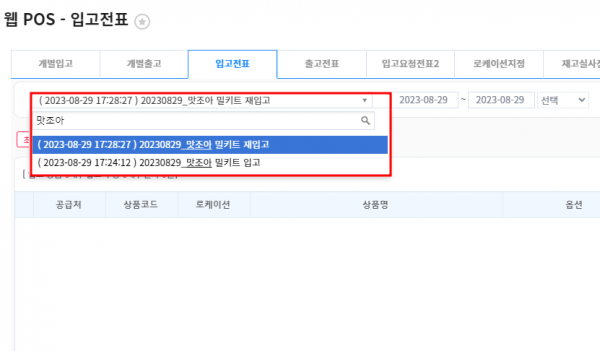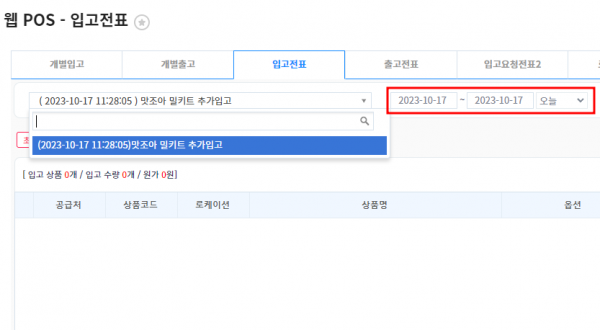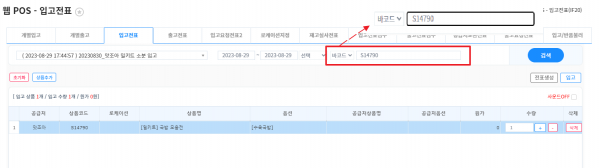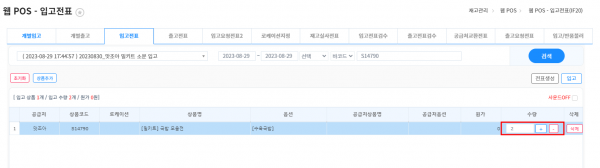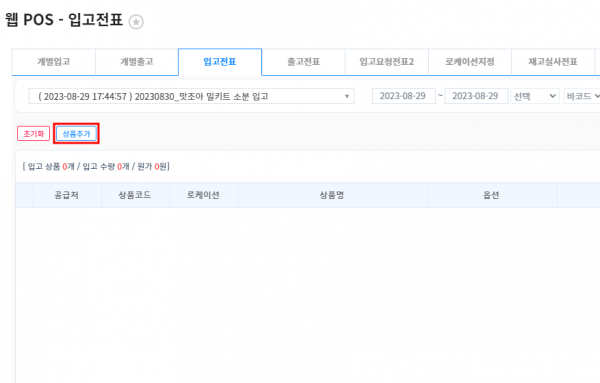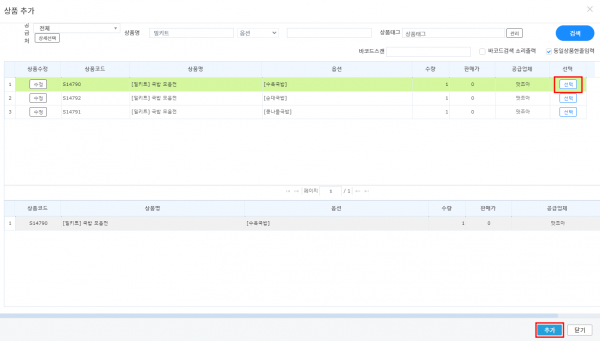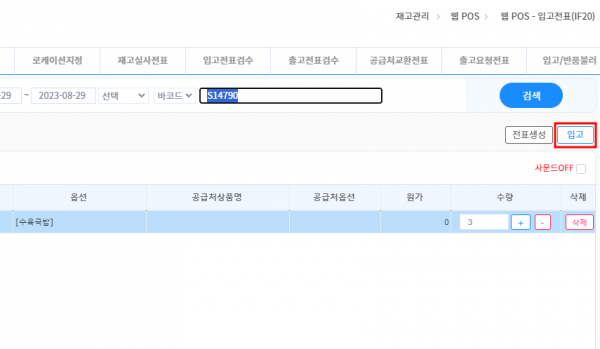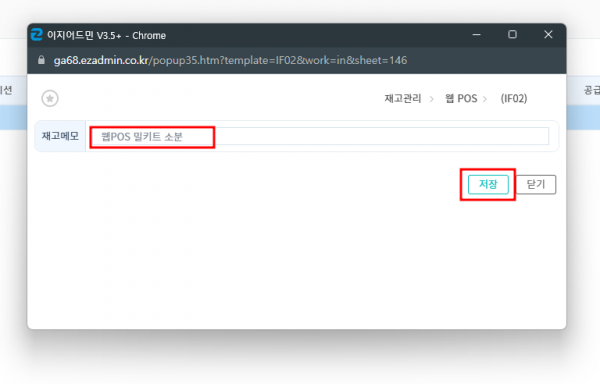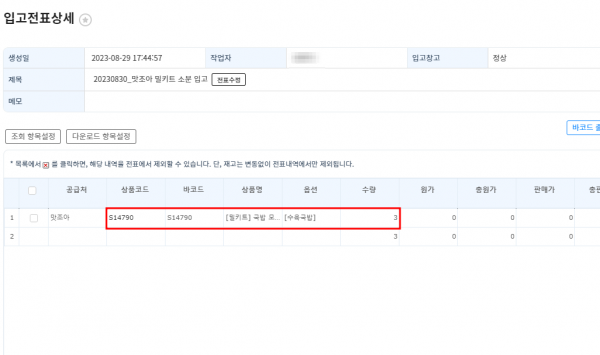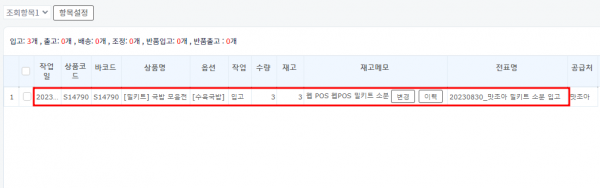"웹바코드 폼텍라벨 출력"의 두 판 사이의 차이
둘러보기로 이동
검색으로 이동
| 4번째 줄: | 4번째 줄: | ||
|- | |- | ||
| valign=top| | | valign=top| | ||
| − | + | 이지어드민에서 상품의 바코드를 폼텍 양식으로 출력 가능합니다. | |
| + | |||
| + | 폼텍 라벨을 사용하여, A4 사이즈의 용지 한 장으로 다수의 라벨을 출력할 수 있습니다. | ||
<br> | <br> | ||
<br> | <br> | ||
| 21번째 줄: | 23번째 줄: | ||
<br> | <br> | ||
| − | == '''Step1. | + | == '''Step1. 폼텍양식 설정하기''' == |
| − | |||
| − | |||
{| width="1500px" | {| width="1500px" | ||
|- | |- | ||
| − | | valign="top" |'''[ | + | | valign="top" |'''[재고관리 > 바코드 양식설정]'''[[파일:20230829 173413.png|대체글=|섬네일|600x600픽셀|(확대하려면 클릭)]] |
| − | + | 1. 폼텍설정 버튼을 클릭합니다. | |
|} | |} | ||
| − | |||
| − | |||
<br> | <br> | ||
---- | ---- | ||
| 40번째 줄: | 38번째 줄: | ||
{| width="1500px" | {| width="1500px" | ||
|- | |- | ||
| − | | valign="top" |[[파일:20231017 112847.png|대체글=|섬네일|600x600픽셀]] | + | | valign="top" |[[파일:20231017 112847.png|대체글=|섬네일|600x600픽셀]]2. 추가 버튼을 누르고 양식명을 입력하여 양식을 생성하면, 자동으로 해당 양식이 선택됩니다. |
| − | |||
| − | |||
| − | |||
|} | |} | ||
| − | |||
| − | |||
| − | |||
| − | |||
| − | |||
| − | |||
| − | |||
---- | ---- | ||
| − | |||
{| width="1500px" | {| width="1500px" | ||
|- | |- | ||
| − | | valign="top" |[[파일: | + | | valign="top" |[[파일:20231017 112847.png|대체글=|섬네일|600x600픽셀]]3. 라벨의 가로와 세로, 라벨간격(좌우/위아래), 라벨수량(열/행), 용지의 끝부터 라벨까지의 여백(좌우/위아래)을 자로 정확하게 잰 뒤, mm단위값에 10을 곱하여 입력합니다. |
| − | |||
| − | |||
| − | |||
| − | |||
| − | |||
| − | * | + | 예시. 35mm인 경우 350으로 입력 |
| + | |||
| + | |||
| + | 저장버튼이 따로 없어, 수정 후 폼텍양식설정 페이지의 공백을 클릭하면 반영됩니다. | ||
| + | |||
| + | * 0.1mm라도 오차가 있을 경우 라벨이 잘리거나, 밀려서 출력될 수 있습니다. | ||
|} | |} | ||
| + | |||
---- | ---- | ||
| + | |||
{| width="1500px" | {| width="1500px" | ||
|- | |- | ||
| − | | valign="top" |[[파일: | + | | valign="top" |[[파일:20231017 112847.png|대체글=|섬네일|600x600픽셀]]TIP. 폼텍양식은 기본양식도 수정이 가능하며, 양식의 이름을 변경하거나 삭제할 수 있습니다. |
|} | |} | ||
| + | <br> | ||
| + | <br> | ||
| 82번째 줄: | 73번째 줄: | ||
<br> | <br> | ||
<br> | <br> | ||
| − | == '''Step2. | + | == '''Step2. 폼텍타입 지정하기''' == |
| − | === | + | {| width="1500px" |
| + | |- | ||
| + | | valign="top" |'''[재고관리 > 바코드 양식설정]'''[[파일:20230829 1751281.png|대체글=|섬네일|600x600픽셀|(확대하려면 클릭)]]폼텍으로 출력할 바코드 양식을 선택하고, 폼텍타입을 지정합니다. | ||
| + | |||
| + | |} | ||
| + | ---- | ||
| + | === A. 폼텍양식 지정 시, 설정된 바코드양식 자동 변경 === | ||
{| width="1500px" | {| width="1500px" | ||
|- | |- | ||
| − | | valign="top" | | + | | valign="top" |[[파일:20230829 1751281.png|대체글=|섬네일|600x600픽셀|(확대하려면 클릭)]]폼텍양식을 지정하면, 팝업창이 뜨면서 폼텍양식에 설정된 사이즈로 바코드양식의 폭과 높이가 자동 변경됩니다. |
| − | |||
| − | |||
|} | |} | ||
| − | |||
| − | |||
<br> | <br> | ||
| − | |||
{| width="1500px" | {| width="1500px" | ||
|- | |- | ||
| − | | valign="top" |[[파일:20230829 174954.png|대체글=|섬네일|600x600픽셀|(확대하려면 클릭)]] | + | | valign="top" |[[파일:20230829 174954.png|대체글=|섬네일|600x600픽셀|(확대하려면 클릭)]] |
| − | * | + | * 출력되는 항목들은 변경되지 않으므로, 바코드 사이즈에 맞게 직접 수정해야 합니다. |
| + | |||
| + | {| class="wikitable" | ||
| + | !참조. [[바코드+양식설정]] | ||
| + | |} | ||
|} | |} | ||
| 114번째 줄: | 110번째 줄: | ||
---- | ---- | ||
| − | === | + | === B. 폼텍타입 지정이 자동으로 해제되는 경우 === |
{| width="1500px" | {| width="1500px" | ||
|- | |- | ||
| valign="top" | | | valign="top" | | ||
| − | + | [[파일:20230829 175251.png|대체글=|섬네일|600x600픽셀|(확대하려면 클릭)]]바코드양식 또는 폼텍양식의 라벨 가로/세로 길이가 조정되면, 바코드양식과 폼텍양식에 설정된 사이즈가 서로 달라져 폼텍타입이 자동으로 해제됩니다. | |
| − | |||
|} | |} | ||
| 125번째 줄: | 120번째 줄: | ||
{| width="1500px" | {| width="1500px" | ||
|- | |- | ||
| − | | valign="top" |[[파일:20230829 175600.png|대체글=|섬네일|600x600픽셀|(확대하려면 클릭)]] | + | | valign="top" |[[파일:20230829 175600.png|대체글=|섬네일|600x600픽셀|(확대하려면 클릭)]] |
| − | + | * 사이즈를 확인한 뒤, 바코드양식 또는 폼텍양식을 수정하고 폼텍타입을 다시 지정해주어야 합니다. | |
| − | * | ||
|} | |} | ||
| 133번째 줄: | 127번째 줄: | ||
<br> | <br> | ||
<br> | <br> | ||
| − | |||
| − | |||
| − | |||
| − | |||
| − | |||
| − | |||
| − | |||
<br> | <br> | ||
<br> | <br> | ||
<br> | <br> | ||
| − | =='''Step3. | + | =='''Step3. 바코드 출력하기''' == |
{| width="1500px" | {| width="1500px" | ||
|- | |- | ||
| − | | valign="top" |[[파일:20230829 175748.png|대체글=|섬네일|600x600픽셀|(확대하려면 클릭)]]1. | + | | valign="top" |[재고관리 > 상품 바코드 출력][[파일:20230829 175748.png|대체글=|섬네일|600x600픽셀|(확대하려면 클릭)]]1. 출력할 양식을 선택한 뒤, 원하는 상품을 검색합니다. |
| + | |||
| + | * 폼텍타입이 설정된 바코드양식은 양식명 앞에 (폼텍) 문구가 노출됩니다.<br> | ||
|} | |} | ||
| 160번째 줄: | 149번째 줄: | ||
{| width="1500px" | {| width="1500px" | ||
|- | |- | ||
| − | | valign="top" | [[파일:20230829 175906.png|대체글=|섬네일|600x600픽셀|(확대하려면 클릭)]]2. | + | | valign="top" | [[파일:20230829 175906.png|대체글=|섬네일|600x600픽셀|(확대하려면 클릭)]]2. 폼텍 바코드의 경우, 시작위치를 지정할 수 있으므로, 원하는 시작번호를 입력합니다. |
| + | |||
|} | |} | ||
| − | |||
| − | |||
<br> | <br> | ||
| − | |||
{| width="1500px" | {| width="1500px" | ||
|- | |- | ||
| − | | valign="top" |[[파일:20230829 180404.png|대체글=|섬네일|600x600픽셀|(확대하려면 클릭)]]''' | + | | valign="top" |[[파일:20230829 180404.png|대체글=|섬네일|600x600픽셀|(확대하려면 클릭)]] |
| − | + | ||
| + | * 위치의'''<nowiki/>''' 순서는 사진 참고해주시기 바랍니다. | ||
|} | |} | ||
| 181번째 줄: | 169번째 줄: | ||
{| width="1500px" | {| width="1500px" | ||
|- | |- | ||
| − | | valign="top" |[[파일:20230829 180855.png|대체글=|섬네일|600x600픽셀|(확대하려면 클릭)]]''' | + | | valign="top" |[[파일:20230829 180855.png|대체글=|섬네일|600x600픽셀|(확대하려면 클릭)]]3. '''<nowiki/>'''출력할 상품에 체크 후'''<nowiki/>''' 선택출력 또는 전체출력을 눌러 바코드를 출력합니다.'''<nowiki/>''' |
| − | |||
| − | + | |} | |
| − | |||
| + | ---- | ||
| + | {| width="1500px" | ||
| + | |- | ||
| + | | valign="top" |[[파일:20230829 180855.png|대체글=|섬네일|600x600픽셀|(확대하려면 클릭)]]4. '''<nowiki/>'''설정한 양식과 맞게 출'''<nowiki/>'''력된 폼텍 바코드를 확인할 수 있습니다.'''<nowiki/>''' | ||
| + | |} | ||
| 194번째 줄: | 185번째 줄: | ||
==<big><b>관련 FAQ</b></big>== | ==<big><b>관련 FAQ</b></big>== | ||
| − | [[ | + | [[바코드+양식설정]] |
| − | |||
| − | |||
| − | |||
| − | |||
* | * | ||
2023년 10월 31일 (화) 08:01 판
개요
|
이지어드민에서 상품의 바코드를 폼텍 양식으로 출력 가능합니다. 폼텍 라벨을 사용하여, A4 사이즈의 용지 한 장으로 다수의 라벨을 출력할 수 있습니다.
|
Step1. 폼텍양식 설정하기
| [재고관리 > 바코드 양식설정]
1. 폼텍설정 버튼을 클릭합니다. |
| 2. 추가 버튼을 누르고 양식명을 입력하여 양식을 생성하면, 자동으로 해당 양식이 선택됩니다. |
| 3. 라벨의 가로와 세로, 라벨간격(좌우/위아래), 라벨수량(열/행), 용지의 끝부터 라벨까지의 여백(좌우/위아래)을 자로 정확하게 잰 뒤, mm단위값에 10을 곱하여 입력합니다.
|
| TIP. 폼텍양식은 기본양식도 수정이 가능하며, 양식의 이름을 변경하거나 삭제할 수 있습니다. |
Step2. 폼텍타입 지정하기
| [재고관리 > 바코드 양식설정]폼텍으로 출력할 바코드 양식을 선택하고, 폼텍타입을 지정합니다. |
A. 폼텍양식 지정 시, 설정된 바코드양식 자동 변경
| 폼텍양식을 지정하면, 팝업창이 뜨면서 폼텍양식에 설정된 사이즈로 바코드양식의 폭과 높이가 자동 변경됩니다. |
|
B. 폼텍타입 지정이 자동으로 해제되는 경우
| 바코드양식 또는 폼텍양식의 라벨 가로/세로 길이가 조정되면, 바코드양식과 폼텍양식에 설정된 사이즈가 서로 달라져 폼텍타입이 자동으로 해제됩니다. |
|
Step3. 바코드 출력하기
[재고관리 > 상품 바코드 출력]1. 출력할 양식을 선택한 뒤, 원하는 상품을 검색합니다.
|
| 2. 폼텍 바코드의 경우, 시작위치를 지정할 수 있으므로, 원하는 시작번호를 입력합니다.
|
|
| 3. 출력할 상품에 체크 후 선택출력 또는 전체출력을 눌러 바코드를 출력합니다. |
| 4. 설정한 양식과 맞게 출력된 폼텍 바코드를 확인할 수 있습니다. |